随着时间的推移,操作系统的更新对于维持计算机性能和安全至关重要。Win7系统作为一款广受欢迎的操作系统,也需要定期进行系统更新以保持最佳状态。本篇文章将详细介绍如何为Win7系统安装最新的系统更新,帮助您轻松完成此任务。
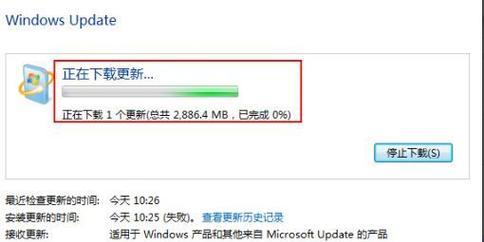
1.检查系统要求
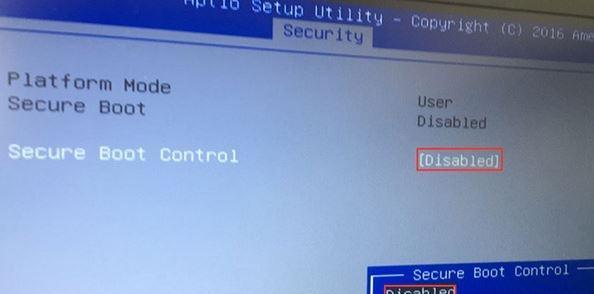
通过检查系统要求,确保您的计算机符合安装最新系统更新所需的硬件和软件要求。这包括计算机的处理器速度、内存容量、磁盘空间等方面。
2.连接到网络
在安装系统更新之前,请确保您的计算机已连接到可靠的互联网网络。稳定的网络连接是成功下载和安装更新的关键。
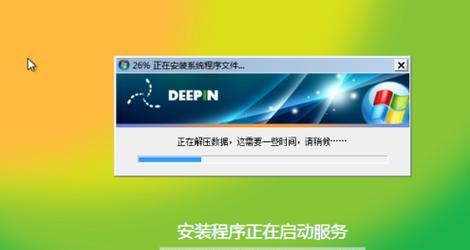
3.打开Windows更新
在开始菜单中找到“控制面板”,然后在“系统和安全”选项中点击“Windows更新”。这将打开Windows更新界面,您可以在此处查找并安装最新的系统更新。
4.检查可用更新
在Windows更新界面中,点击“检查更新”按钮,系统将开始检查是否有可用的更新。这可能需要一些时间,取决于您的计算机性能和网络速度。
5.选择安装更新
一旦检查完成,系统将列出所有可用的更新。您可以根据个人需求选择全部安装或选择性安装某些更新。
6.下载更新文件
当您选择要安装的更新后,系统将自动开始下载这些更新文件。请确保您的计算机在此过程中保持连接和稳定。
7.安装更新
下载完成后,系统将自动开始安装这些更新。在此过程中,请不要关闭计算机或中断安装过程,以免造成系统损坏。
8.重新启动计算机
一些系统更新可能需要重新启动计算机才能生效。请耐心等待安装完成后,按照系统提示重新启动计算机。
9.检查安装结果
在计算机重新启动后,您可以再次打开Windows更新界面,检查安装是否成功,并查看是否还有其他可用的系统更新。
10.配置自动更新
为了确保您的系统始终保持最新状态,建议配置自动更新功能。在Windows更新界面中,点击“更改设置”并选择自动安装更新的选项。
11.解决常见问题
在安装系统更新的过程中,可能会遇到一些常见问题,如更新失败、安装过程中出现错误等。本节将提供一些解决方案和建议。
12.定期检查更新
为了保持系统的最佳状态,定期检查和安装系统更新是至关重要的。建议每月或每季度进行一次系统更新以确保计算机性能和安全。
13.确保备份重要数据
在安装系统更新之前,请确保您的重要数据已经备份。尽管系统更新不会删除您的文件,但预防万一最好进行备份。
14.关注微软官方公告
Microsoft会定期发布关于系统更新的公告和提示。建议关注微软官方网站或订阅其新闻通知以获取最新的系统更新信息。
15.持续学习系统更新知识
操作系统更新是一个持续的过程,不断学习和了解最新的系统更新知识可以帮助您更好地维护和管理Win7系统。
通过本文的详细教程,您应该已经了解了如何为Win7系统安装最新的系统更新。确保定期检查和安装系统更新,可以保持您的计算机性能和安全,为您提供更好的使用体验。记住在安装系统更新之前备份重要数据,并遵循Microsoft的官方指导和公告,以获取最新的系统更新信息。持续学习系统更新知识,以便更好地维护和管理您的Win7系统。





